win10笔记本用网线怎么连接网络 win10笔记本如何插网线连接
更新时间:2024-07-06 10:15:27作者:big100
在日常使用Win10笔记本时,无线网络连接可能会出现信号不稳定或速度较慢的情况,为了获得更加稳定和快速的网络连接,一种有效的方法就是通过插入网线来连接网络。插入网线连接网络不仅可以提升网络速度,还可以避免一些无线连接中可能出现的问题。如何在Win10笔记本上插入网线来连接网络呢?接下来我们将详细介绍插入网线连接网络的方法。
操作方法:
1.首先我们需要启动电脑,然后在桌面上点击开始菜单。然后在开始界面点击齿轮来进入到设置界面。
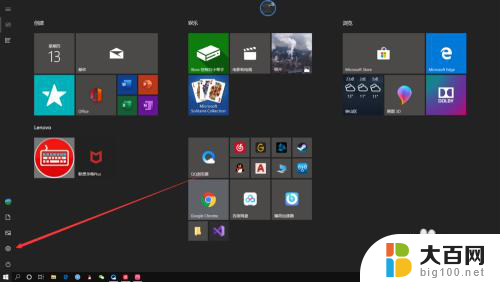
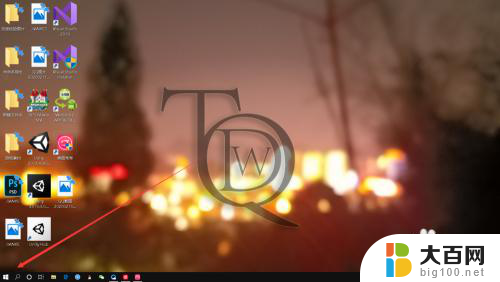
2.
然后我们需要在设置界面点击“网络个Internet”,接着在设置界面点击“拨号”。
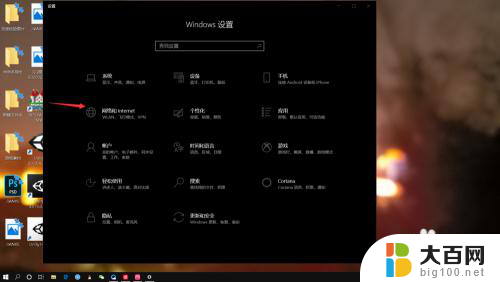
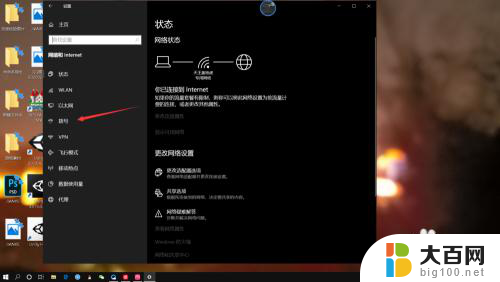
3.
之后我们需要点击“设置新连接”,然后选择“连接到Internet”。接着选择“宽带”即可。
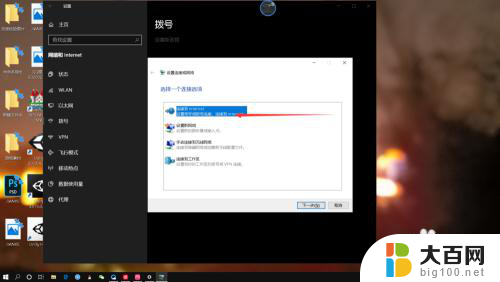
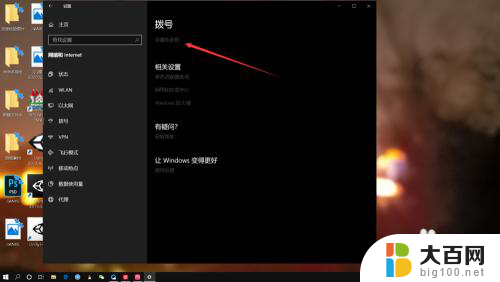
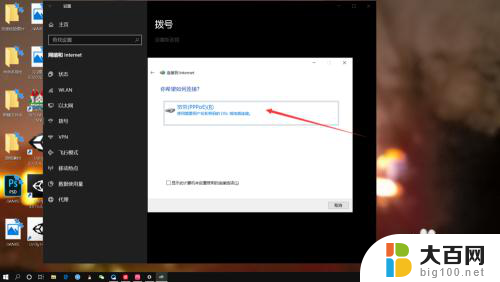
4.最后我们需要将自己的宽带账号和密码填写上去,就能完成对网线的设置了。是不是非常简单呢。
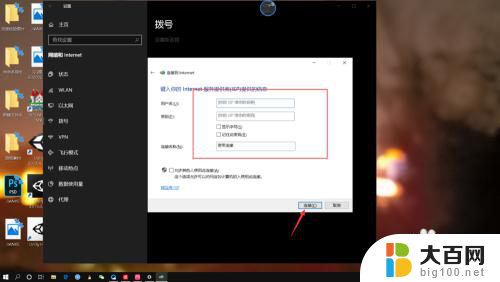
以上就是win10笔记本如何使用网线连接网络的全部内容,碰到同样情况的朋友们可以参照小编的方法来处理,希望能够对大家有所帮助。
win10笔记本用网线怎么连接网络 win10笔记本如何插网线连接相关教程
- win10笔记本无线网卡不见了 win10笔记本无线网卡消失
- win10网络连接却无法上网 win10网络连接正常无法访问网页
- 未连接-连接不可用 无线网络连接不可用的解决方法
- 网络连接正常但无法连接互联网 电脑无法上网但网线连接正常怎么办
- win10寻找隐藏wifi win10如何连接隐藏的无线网络
- 水星无线网卡怎么连接台式电脑 水星无线网卡连接电脑网络教程
- 如何看无线网连了多少人 家中无线网络连接了多少用户怎么查看
- 笔记本转接线显示器 笔记本如何设置外接显示器
- win10网线插好了显示小红叉 win10电脑网络连接显示红叉怎么修复
- 连接网络打印机教程 电脑如何连接无线打印机
- 国产CPU厂商的未来较量:谁将主宰中国处理器市场?
- 显卡怎么设置才能提升游戏性能与画质:详细教程
- AMD,生产力的王者,到底选Intel还是AMD?心中已有答案
- 卸载NVIDIA驱动后会出现哪些问题和影响?解析及解决方案
- Windows的正确发音及其读音技巧解析:如何准确地发音Windows?
- 微软总裁:没去过中国的人,会误认为中国技术落后,实际情况是如何?
微软资讯推荐
- 1 显卡怎么设置才能提升游戏性能与画质:详细教程
- 2 ChatGPT桌面版:支持拍照识别和语音交流,微软Windows应用登陆
- 3 微软CEO称别做井底之蛙,中国科技不落后西方使人惊讶
- 4 如何全面评估显卡配置的性能与适用性?快速了解显卡性能评估方法
- 5 AMD宣布全球裁员4%!如何影响公司未来业务发展?
- 6 Windows 11:好用与否的深度探讨,值得升级吗?
- 7 Windows 11新功能曝光:引入PC能耗图表更直观,帮助用户更好地监控电脑能耗
- 8 2024年双十一七彩虹显卡选购攻略:光追DLSS加持,畅玩黑悟空
- 9 NVIDIA招聘EMC工程师,共同推动未来技术发展
- 10 Intel还是AMD游戏玩家怎么选 我来教你双11怎么选CPU:如何在双11选购适合游戏的处理器
win10系统推荐
系统教程推荐
- 1 win11怎么关闭新建桌面 Win11任务栏上面的新建桌面操作指南
- 2 win11系统更改键盘快捷键 Windows11系统键盘快捷键修改教程
- 3 win11很多文件打不开 win11文件夹打不开的解决方法
- 4 win11服务在哪开 如何在win11中打开服务
- 5 微信聊天文件在win11c盘哪个位置 怎样找到电脑微信保存的文件
- 6 win11如何打开网络共享设置 Win11轻松分享文件和资料
- 7 win11任务栏底部不合并 win11任务栏怎么调整不合并显示
- 8 win11关机怎么把仍要关机 取消 Win11自动关机怎么取消
- 9 win11文件夹加密 其它用户还是能打开 Win11 24H2共享文档NAS无法进入解决方法
- 10 自定义分辨率 win11 win11如何设置自定义分辨率